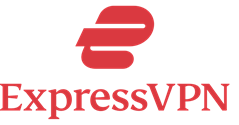Jak obejít školní omezení Wi-Fi a brány firewall
Školy a pracoviště mají obvykle počítače, které vás omezují v návštěvě irelevantních stránek. Můžete také najít zábavné stránky blokována na školní wi-fi. Účelem těchto omezení je pomoci studentům soustředit se na studium a nenechat se rozptylovat.
Správci implementují omezení sítě prostřednictvím software pro filtrování webu. Když se někdo pokusí otevřít webovou stránku, software zkontroluje poskytnutý seznam a povolí nebo odepře přístup. Na druhou stranu, Firewall je systémové omezení které mohou blokovat určité typy provozu nebo konkrétní IP adresy.
Tyto překážky jsou tu ve váš prospěch, ale někdy je přestávka od každodenní rutiny osvěžující. Tutoriál vás naučí, jak obejít školní firewally a odblokovat Wi-Fi.
Přidejte alternativní server DNS nebo prohledejte web s příponou IP adresa oklamat firewall. Vzdálený přístup k jinému počítači nebo vytvoření souboru SSH tunel vám také umožní překonat překážky. Google Translate, URL Shortener, Web Proxy a Google Cache jsou rychlá řešení, jak překonat omezení Wi-Fi.
Jak obejít školní firewall a omezení Wi-Fi
Podívejte se na některé z nejlepších způsobů, jak obejít školní omezení Wi-Fi a firewally s nebo bez VPN:
Metoda 1: Odblokujte webové stránky pomocí ExpressVPN
ExpressVPN je jednou z nejlepších služeb, která vám umožňuje surfovat po internetu při zachování naprostého utajení. Naváže bezpečné spojení, kde provoz prochází tajným tunelem, který vás skrývá před vaším poskytovatel internetu.
Firewall ani omezení Wi-Fi vám nemohou zabránit ve volném používání internetu. Kromě anonymity, ExpressVPN také zabraňuje potenciálním hrozbám. Už to skončilo 3,000 serverů v téměř 105 zemích, který zajišťuje rychlé, stabilní a soukromé připojení.
Funkce:
- Streamovací platformy: ExpressVPN umožňuje přístup ke streamovacím webům, včetně Netflix, Prime Video, HBO Max a další.
- Neomezená šířka pásma: Můžete stahovat a nahrávat soubory bez datových omezení.
- Zásady bez protokolování: Virtuální privátní síť nezaznamenává vaši online aktivitu a osobní údaje.
- Podpora chatu: ExpressVPN nabídek zákaznická podpora 24 / 7 prostřednictvím živého chatu.
- platformy: Užijte si její prémiové služby VPN na všech platformách, včetně Windows, Android, iOS a MacOS.
- Záruka vrácení peněz: ExpressVPN umožňuje získat a vrácení peněz do 30 dnů nákupu.
30denní bezplatná zkušební verze
Zde jsou kroky, jak obejít školní omezení pomocí VPN:
Krok 1) Přejít ExpressVPNwebové stránky a předplatit si jakýkoli prémiový balíček. Přihlaste se a vyberte OS zařízení zřídit. Můžete si stáhnout jeho mobilní VPN aplikaci.
Krok 2) Klikněte na Stáhnout a zkopírujte soubor Aktivační kód. Po instalaci vložte kód a stiskněte Pokračovat.
Krok 3) Server VPN můžete změnit. Klikněte na aktuální server umístění a vyberte jedno ze seznamu.
Krok 4) Klikněte na velké tlačítko napájení k připojení.
Poznámka: ExpressVPN vám umožní ovládat váš internetový provoz. Můžete blokovat nežádoucí stránky, reklamy, sledovače a další. Revzobrazit možnosti a nastavit preference podle vašich požadavků.
Teď můžeš přístup k blokovaným webům na školní Wi-Fi a Chromebooku poskytnutých kanceláří.
30denní bezplatná zkušební verze
Metoda 2: Dosáhněte anonymity s Tor Browser
Prohlížeč Tor je nejlepší alternativou k VPN, protože také nabízí anonymní prohlížení. To vás chrání před sledováním ISP a omezení. Můžete najít několik možností s nárokem na stejnou službu. Prohlížeč Tor je však nejspolehlivějším nástrojem.
Tor znamená "Směrovač cibule." “ Jedná se o síť dobrovolnických serverů rozmístěných po celé planetě, která pomáhá přenášet provoz. The vícevrstvé šifrování a přenos dat přes řadu uzlů nezanechává žádné stopy.
Zde jsou kroky, jak obejít brány firewall bez VPN:
Krok 1) stáhněte Tor prohlížeč podle operačního systému vašeho zařízení.
Krok 2) Nainstalujte jej a spusť to v počítači.
Krok 3) vybrat mítinky Connect pro jeho nastavení v systému.
Krok 4) Ujistěte se, že jste zapnuli Cibulovat přepínat.
Krok 5) Teď můžeš typ si hledat na cokoli chcete na internetu.
Metoda 3: Přidat proxy ke skrytí před správou školy
Proxy je podobný VPN a funguje jako zprostředkující server, který za vás načítá webová data. Docodo nabízí jednu z nejrozsáhlejších a nejvšestrannějších proxy sítí na trhu, postavenou pro výkon a anonymitu. Díky obrovskému množství IP adres pro domácnosti, mobilní zařízení a datová centra je ideálním řešením pro obcházení omezení – například těch, která jsou kladena školními Wi-Fi sítěmi a firewally.
Proxy servery Docodo můžete použít k odemknutí geograficky nebo síťově omezeného obsahu během prohlížení, jako byste se nacházeli někde jinde. Ať už provádíte výzkum, přistupujete k blokovaným vzdělávacím nástrojům nebo se jen snažíte volně používat internet ve škole, Docodo vám dává sílu a flexibilitu zůstat ve spojení. Před registrací si nezapomeňte prozkoumat klíčové funkce Docoda.
Funkce:
- Globální IP fond: Získejte přístup k více než 115 milionům rezidenčních a 10 milionům mobilních IP adres ve více než 195 zemích, což vám umožní prohlížet internet na místní úrovni téměř kdekoli.
- Pokrytí více sítí: Docodo nabízí rezidenční, mobilní, statické rezidenční a datově-centrové proxy, díky čemuž je všestranný pro širokou škálu případů použití – od nenápadného prohlížení webu až po vysokorychlostní přístup.
- Technologie odblokování: Jeho nástroj Site Unblocker je navržen tak, aby obcházel náročné firewally a captcha, což je ideální pro školní sítě, které blokují webové stránky v reálném čase.
- Rozšíření prohlížeče: Snadno integrujte proxy servery do svého pracovního postupu pomocí Chromu a Firefox rozšíření, která vám umožňují přepínat přístup přímo z prohlížeče.
- Nástroj pro kontrolu proxy: Před nasazením ověřte a ověřte stav proxy serveru, abyste zajistili stabilní a funkční připojení.
Docodo usnadňuje bezpečné a efektivní obcházení firewallů školních Wi-Fi sítí více než kdy dříve. Je rychlý, flexibilní a bezpečný – aniž by vás to zruinovalo.
3denní zkušební verze zdarma
Zde jsou kroky, jak obejít školní firewall Docodo proxy:
Krok 1) In Windows Nastavení, přejděte na Síť a internet.
Krok 2) Lokalizovat Nastavení proxy ze seznamu a klepněte na něj.
Krok 3) Udeř Nastavení tlačítko Použít instalační skript pro Automatické nastavení proxy.
Krok 4) Vložit Adresa skriptu a stiskněte Uložit.
Poznámka: Skript můžete získat z Docodo přístrojová deska. Bude to vypadat nějak takto: můj_proxy_server.com:9367
Metoda 4: Použití alternativního serveru DNS
DNS servery překládají název domény, který zadáte do prohlížeče, na IP adresu. Umožňuje komunikaci mezi zařízení a webový server možný. Ve výchozím nastavení nastavuje adresu DNS váš ISP nebo správce sítě, což jim umožňuje blokovat určité webové stránky.
Změna nastavení DNS vám může pomoci obejít internetová omezení a odblokovat webové stránky. Můžete získat bezplatné adresy DNS technologických gigantů, jako je Google a Cloudshare. Není však jasné, zda vám může umožnit přístup k blokovaným webům. V tom případě se můžete spolehnout na prémii Inteligentní služby DNS, kombinace DNS a proxy.
Zde je několik bezplatných serverů DNS:
| Poskytovatel DNS | primární adresa | Sekundární adresa |
|---|---|---|
| 8.8.8.8 | 8.8.4.4 | |
| Cloudflare | 1.1.1.1 | 1.0.0.1 |
| Quad9 | 9.9.9.9 | 149.112.112.112 |
| OpenDNS | 208.67.222.222 | 208.67.220.220 |
| Ovládání D | 76.76.2.0 | 76.76.10.0 |
Alternativní DNS zapnuto Windows:
Krok 1) Otevřete řídicí panel aplikace z nabídky Start.
Krok 2) Vyhledejte "Zobrazit podle" a nastavte jej na Velké ikony. Poté klikněte na Centrum sítí a sdílení.
Krok 3) Na levé straně najděte Změnit nastavení adaptéru a otevřete ji.
Krok 4) Otevře se další okno. Klepněte pravým tlačítkem myši na připojenou síť a vyberte Nemovitosti.
Krok 5) V novém okně vyberte 4 Internet Protocol Version (TCP / IPv4) or 6 Internet Protocol Version (TCP / IPv6) a stiskněte tlačítko Vlastnosti.
Krok 6) Zkontrolovat „Použít následující adresy serverů DNS“ volba.
Krok 7) Zadejte oba Upřednostňovaný server DNS a Alternativní adresy serveru DNS. Pak klikněte OK.
Alternativní DNS zapnuto Android:
Krok 1) Přejděte na Připojení a sdílení sekce v nastavení telefonu.
Krok 2) Klepněte na Soukromý DNS volba.
Krok 3) Můžeš si vybrat Auto nebo jít na Název hostitele soukromého poskytovatele DNS pro ruční zadání.
Krok 4) Zadejte jméno do ruční nastavení a hit Uložit.
Alternativní DNS na iOS:
Krok 1) Konfigurace DNS na iOS zařízení přechodem na Wi-Fi in iPhone nastavení.
Krok 2) Klepněte na „já“ vedle názvu aktuální sítě.
Krok 3) Přejděte a stiskněte Nakonfigurujte službu DNS sekce.
Krok 4) Vybrat Manuál a klepněte na Přidat server.
Krok 5) zadejte Adresa serveru a klepněte na tlačítko Uložit.
Metoda 5: Přístup k blokovanému webu pomocí vzdáleného přístupu
Vzdálený přístup k počítači je perfektní Wi-Fi bypasser pro otevření čehokoli na vašem školním počítači. Windows počítače mají aplikaci pro připojení ke vzdálené ploše, která vám umožňuje přistupovat k jednomu počítači nebo serveru na jiném. Na internetu jsou k dispozici také aplikace třetích stran. Můžete použít Google Chrome k používání plochy doma na školním Chromebooku.
Zde jsou kroky k použití Chrome Remote Desktop:
Krok 1) Nastavení Vzdálený přístup Chrome na vaší domácí ploše.
Poznámka: Musíte se přihlásit pomocí svého Google účet, který můžete používat na svém školním počítači. Navíc si stáhněte rozšíření této funkce Chrome.
Krok 2) Přihlaste se a klikněte na dostupná plocha na školním Chromebooku.
Krok 3) Zadejte sadu pin pro vzdálený přístup a Začít používat to.
Metoda 6: Zadejte IP adresu webové stránky
Kdykoli zadáte do vyhledávání název webové stránky, webový server přečte její IP adresu, aby odpověděl na váš dotaz. Místo zadávání názvů domén čitelných pro člověka vyzkoušejte IP adresu webu. Tato technika bude oklamat blokátor webových stránek používá správce sítě. Může také obejít omezení brány firewall.
Zde jsou kroky k získání IP adresy webu:
Krok 1) zadejte doména webu v online nástroji pro vyhledávání IP adresy.
Krok 2) Zkopírujte jej a vložte do svého prohlížeče adresní řádek.
Metoda 7: Jak obejít omezení Wi-Fi pomocí webového proxy serveru
Webový proxy server umožňuje odblokovat webové stránky bez nastavení místního proxy. Použijte jej jako webový nástroj; stačí otevřít jejich stránky a zadat zablokovaný odkaz. Veřejné webové proxy nemusí být dostatečně rychlé a bezpečné, ale mohly by vám pomoci obejít školní firewall bez VPN.
I když je to lepší získat prémiovou službu, můžete najít bezplatný webový proxy server. Mywebproxy nabízí spolehlivý servis. Je lepší, protože má typy proxy, včetně Rezidenční, mobilní a američtí ISP s celosvětovým pokrytím.
Zde jsou kroky pro přístup k blokovaným webům prostřednictvím Mywebproxy:
Krok 1) Zkopírujte Webové stránky odkaz neotevře se na školní Wi-Fi.
Krok 2) Vložte odkaz na Mywebproxy stránky a hit GO.
Odkaz: https://www.mywebproxy.in/
Metoda 8: Zkuste Google Translate Pro blokované stránky
Kromě překladu, Google Translate má ještě jednu důležitou roli. Můžete to použít přístup k blokované stránce na libovolném počítači. Zadání odkazu na Google Translate způsobí načtení webu.
Navíc ho můžete využít přeložit obsah webu do jakéhokoli jazyka. S těmito výhodami, Google Translate se stává nejlepším způsobem, jak odblokovat školní Wi-Fi bez VPN.
Zde jsou kroky k načtení blokovaných webových stránek Google Translate:
Krok 1) Přejít translate.google.com v prohlížeči vašeho PC.
Krok 2) Vložte odkaz do a blokovaný web v levém poli.
Krok 3) Vyberte jazyk ve kterém si přejete číst obsah.
Krok 4) Klikněte na odkaz v poli na pravé straně.
Otevře se nová karta s webovou stránkou. Můžete také komunikovat s webem.
Metoda 9: Obejití školního firewallu pomocí a URL Shortener
Zkracovač adres URL je jedním z nejlepších způsobů, jak opravit omezení stanovená školami. Obvykle blokující aplikace identifikovat web podle jeho URL, ale pokud to změníte, můžete je obejít. Několik zkracovače URL jsou dostupné na trhu; nejpoužívanější službou je Bitly.com.
Když poskytnete odkaz na webovou stránku, změní se na nerozpoznatelné URL. Zadejte jej do adresního řádku prohlížeče a stiskněte Enter. Pokud vše půjde dobře, stránka se načte bez problémů.
Metoda 10: Použijte uloženou mezipaměť Google
Musíte být obeznámeni s cache uloženou v mobilu nebo počítači. Google také uchovává dočasná data webových stránek, které navštívíte, abyste je rychle načetli, když budete znovu požádáni. Pokud jste v minulosti navštívili stránky, můžete použít tuto techniku. S Cache Google, můžete vidět pouze stejnou starou verzi.
Zde jsou kroky k načtení blokovaných webových stránek pomocí mezipaměti Google:
Krok 1) Google hledat na webu chcete navštívit.
Krok 2) Klikněte na Ikona možnosti vedle adresy URL.
Krok 3) Udeř šipka dolů zobrazte všechny možnosti a klikněte na V mezipaměti.
Krok 4) Web se načte uvnitř stránka Google. Můžete s ním také interagovat.
Metoda 11: Nastavení tunelu SSH
Jedno Tunel SSH metoda je podobná proxy a VPN. K provedení této techniky je třeba mít trochu technických znalostí. V této metodě musíte vytvořit SSH server a ovládat jej na dálku. Veškerý internetový provoz vašeho školního počítače bude procházet tímto serverem. Kromě toho je šifrování také nezbytné k obejití školních omezení Wi-Fi bez VPN.
Metoda 12: Jak obejít školní Wi-Fi pomocí Chrome, Safari a Firefox
Prohlížeče také umožňují triky, jak se vyhnout omezením ze strany ISP, správce sítě a vládních agentur. Proxy je skvělý způsob, jak předstírat, že jste někdo jiný a neriskovat své soukromí. Můžeš ručně přidat proxy nebo použijte rozšíření v oblíbených prohlížečích, jako je Google Chrome, Firefoxa Safari.
Postupujte podle pokynů uvedených níže pro každý z těchto prohlížečů. Také byste si měli prohlédnout dostupné proxy na internetu a použít ten s dobrou zpětnou vazbou. Docodo by v tomto případě mohlo být vaším řešením.
Google Chrome
Ačkoli Google Chrome funguje také se systémovým proxy, možná jej budete chtít používat pouze pro prohlížeč.
Krok 1) V prohlížeči Chrome klikněte na tři tečky a přejděte na Rozšíření > Navštivte Internetový obchod Chrome.
Krok 2) Hledat a stáhnout proxy nebo rozšíření proxy serveru.
Poznámka: Najdete bezplatné proxy servery také. Vyberte si ten, který považujete za spolehlivý.
Krok 3) Po Nastavení, Můžete surfovat po internetu bez starostí.
Mozilla Firefox
Krok 1) zahájit Firefox v počítači.
Krok 2) Přejít Nastavení z prohlížeč menu.
Krok 3) Pod obecně, přejděte na Nastavení sítě a klepněte na tlačítko Nastavení .
Krok 4) Zkontrolovat Ruční konfigurace proxy serverů volba. Zadejte všechny IP adresy a čísla portů.
Můžete si také vybrat automatická konfigurace. Po dokončení klikněte na OK a začněte procházet.
Safari
Krok 1) Vstoupit Prohlížeč Safari na vašem zařízení se systémem iOS nebo MacOS.
Krok 2) Přejít Nastavení z Safari Karta.
Krok 3) Pod pokročilývyberte Změna nastavení vedle Proxy volba.
Krok 4) Zkontrolovat zastupování které chcete upravit.
Krok 5) Přidejte adresu serveru do Povinné pole. Pak udeřte OK si Přihláška.